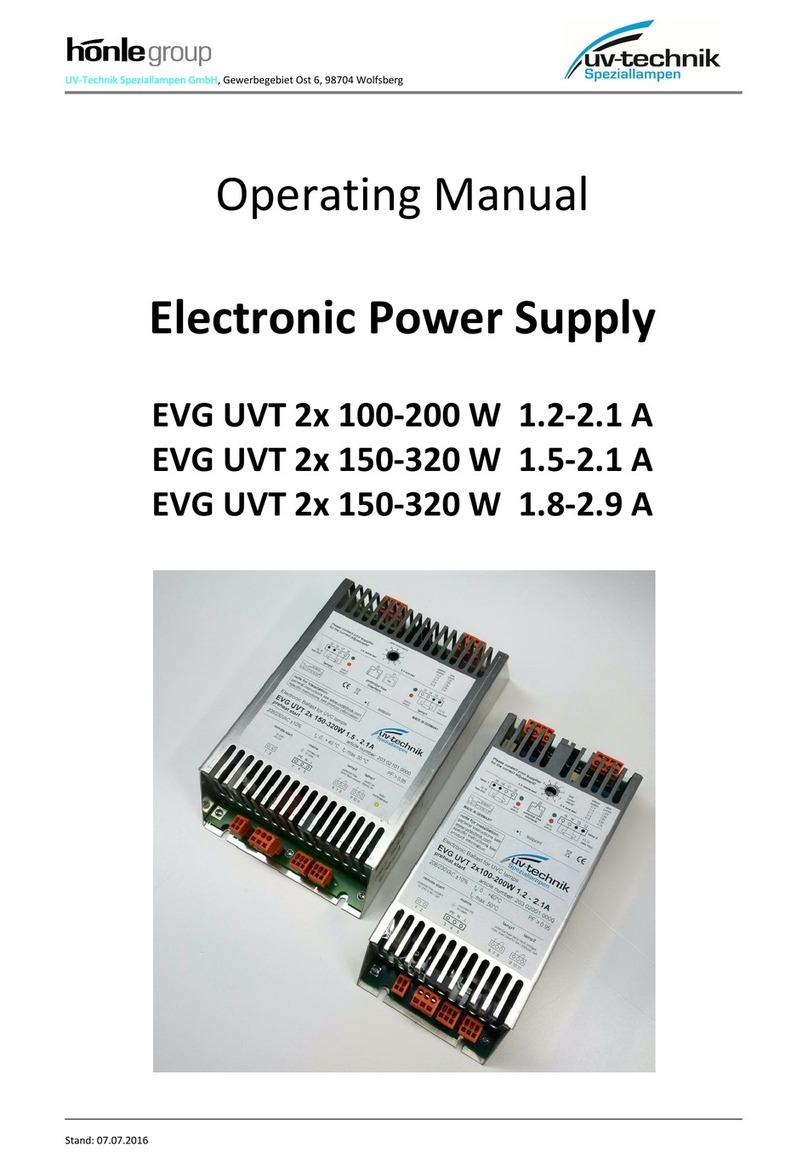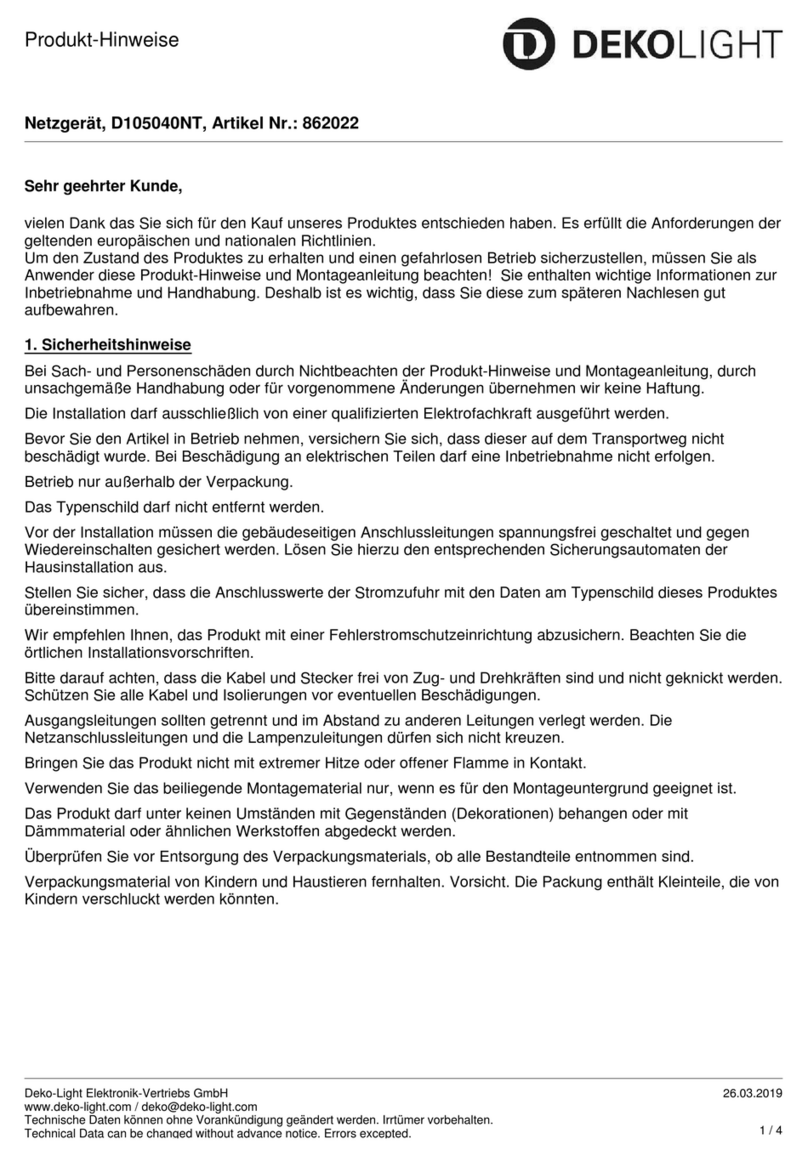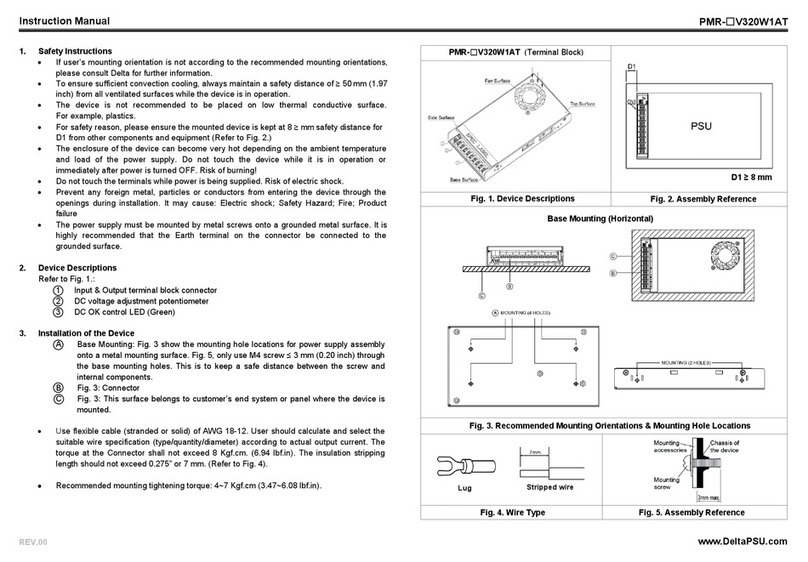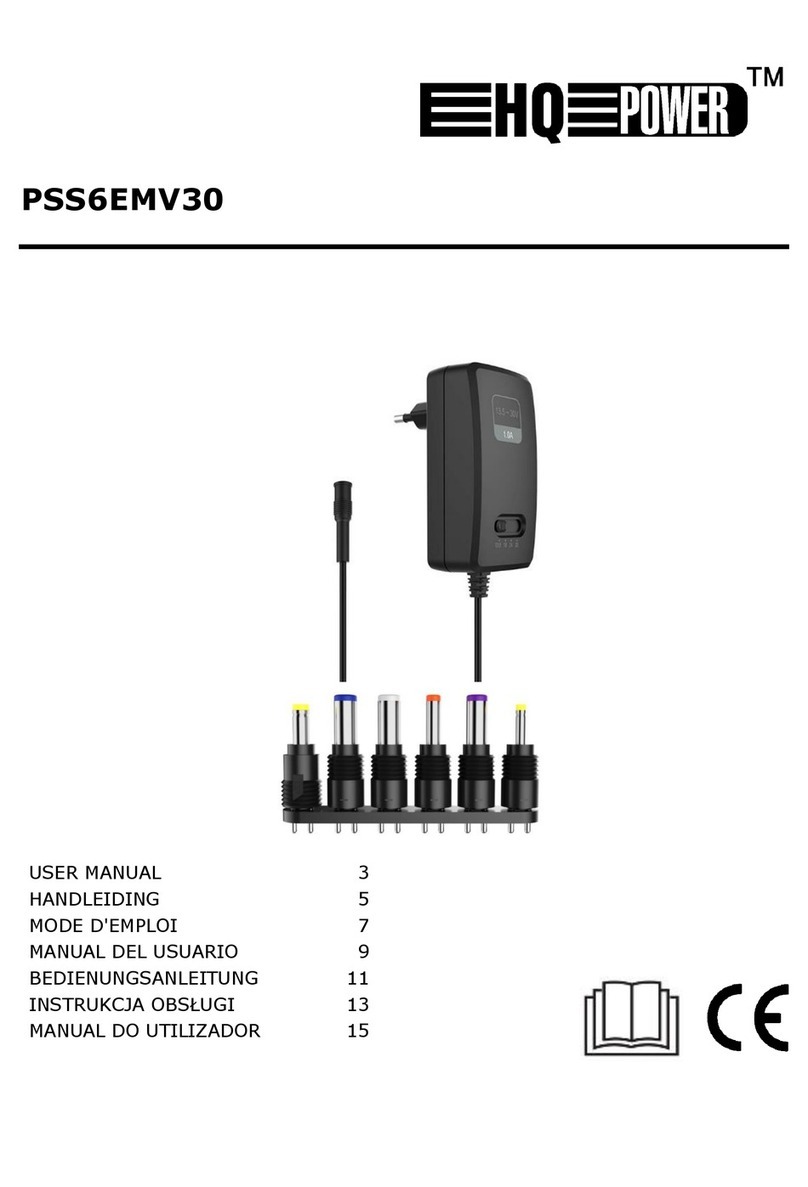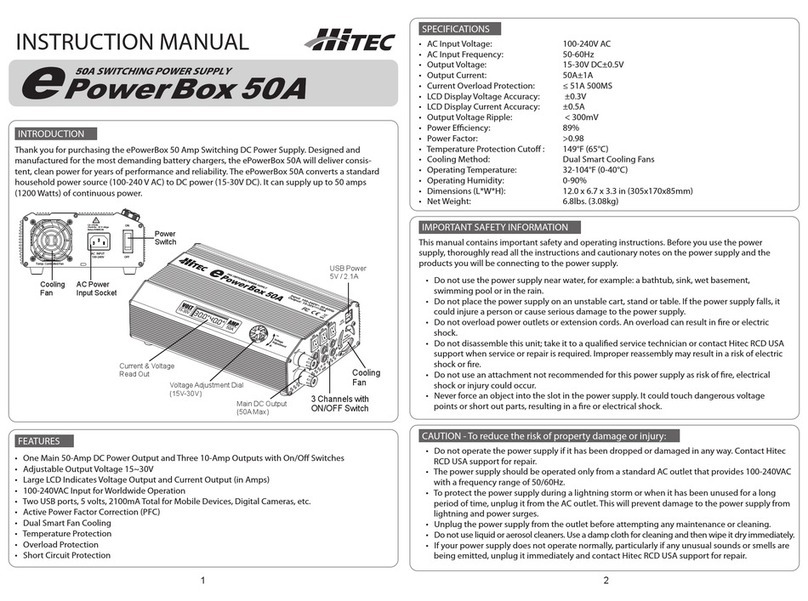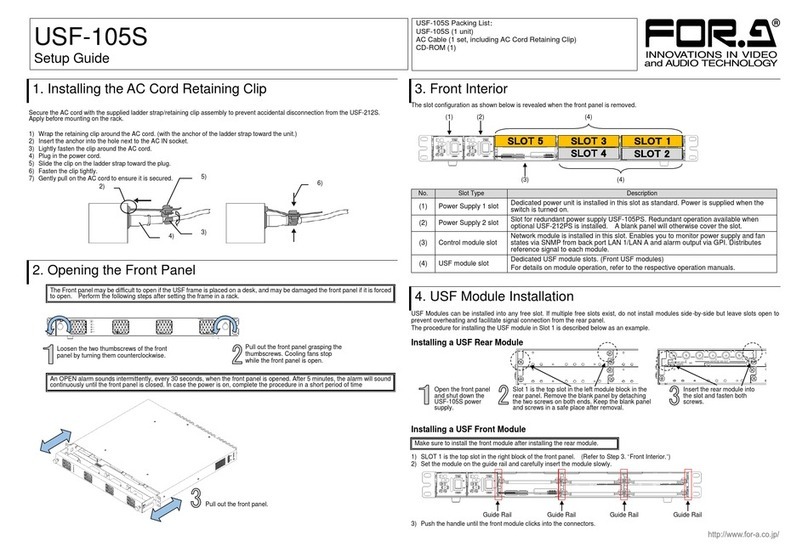G&D VisionXS-IP-F-DP-UHR Programming manual

Guntermann & Drunck GmbH
www.gdsys.de
G&D VisionXS-IP-F-DP-UHR
A9100387-1.00
Installation und Bedienung
DE
EN Installation and Operation

i· G&D VisionXS-IP-F-DP-UHR
Zu dieser Dokumentation
Diese Dokumentation wurde mit größter Sorgfalt erstellt und nach dem Stand der
Technik auf Korrektheit überprüft.
Für die Qualität, Leistungsfähigkeit sowie Marktgängigkeit des G&D-Produkts zu
einem bestimmten Zweck, der von dem durch die Produktbeschreibung abgedeck-
ten Leistungsumfang abweicht, übernimmtG&D weder ausdrücklich noch still-
schweigend die Gewähr oder Verantwortung.
Für Schäden, die sich direkt oder indirekt aus dem Gebrauch der Dokumentation
ergeben, sowie für beiläufige Schäden oder Folgeschäden ist G&D nur im Falle des
Vorsatzes oder der groben Fahrlässigkeit verantwortlich.
Gewährleistungsausschluss
G&D übernimmt keine Gewährleistung für Geräte, die
nicht bestimmungsgemäß eingesetzt wurden.
nicht autorisiert repariert oder modifiziert wurden.
schwere äußere Beschädigungen aufweisen, welche nicht bei Lieferungserhalt
angezeigt wurden.
durch Fremdzubehör beschädigt wurden.
G&D haftet nicht für Folgeschäden jeglicher Art, die möglicherweise durch den
Einsatz der Produkte entstehen können.
Warenzeichennachweis
Alle Produkt- und Markennamen, die in diesem Handbuch oder in den übrigen
Dokumentationen zu Ihrem G&D-Produkt genannt werden, sind Warenzeichen
oder eingetragene Warenzeichen der entsprechenden Rechtsinhaber.
Impressum
© Guntermann & Drunck GmbH 2022. Alle Rechte vorbehalten.
Version 1.00 –03.02.2022
Firmware: 1.0.000
Guntermann & Drunck GmbH
Obere Leimbach 9
57074 Siegen
Germany
Telefon +49 (0) 271 23872-0
Telefax +49 (0) 271 23872-120
www.gdsys.de

G&D VisionXS-IP-F-DP-UHR · ii
Deutsch
FCC-Erklärung
Das Gerät entspricht Teil 15 der FCC-Bestimmungen. Der Betrieb unterliegt den
folgenden zwei Bedingungen: (1) Dieses Gerät darf keine schädlichen Störungen
verursachen und (2) dieses Gerät muss alle empfangenen Störungen aufnehmen,
einschließlich Störungen, die den Betrieb beeinträchtigen.
HINWEIS:
Dieses Gerät wurde getestet und entspricht den Bestimmungen für ein digi-
tales Gerät der Klasse B gemäß Teil 15 der FCC-Bestimmungen. Diese Grenzwerte
bieten angemessenen Schutz vor schädlichen Störungen beim Betrieb des Geräts in
Wohngebieten.
Dieses Gerät erzeugt und nutzt Hochfrequenzenergie und kann diese ausstrahlen
Wenn es nicht gemäß der Anleitung installiert wird, kann es Funkstörungen ver-
ursachen. Es wird jedoch keinerlei Garantie dafür übernommen, dass die Störun-
gen bei einer bestimmten Installation nicht auftreten.
Wenn dieses Gerät Störungen beim Rundfunk- oder Fernsehempfang verursacht,
was durch Aus- und Einschalten des Geräts ermittelt werden kann, beheben Sie die
Störung mithilfe einer oder mehrerer der folgenden Maßnahmen:
Verändern Sie die Position der Empfangsantenne oder richten Sie diese neu aus.
Erhöhen Sie den Abstand zwischen Gerät und Empfänger.
Schließen Sie das Gerät an eine andere Steckdose oder einen anderen Stromkreis
als den, mit dem das Empfangsgerät verbunden ist, an.
Kontaktieren Sie den Händler oder einen erfahrenen Rundfunk-/Fernsehtechniker.

Inhaltsverzeichnis
iii · G&D VisionXS-IP-F-DP-UHR
Inhaltsverzeichnis
Sicherheitshinweise .......................................................................................... 1
Die VisionXS-IP-F-DP-UHR-UHR-Serie ......................................................... 5
Verwendung als Extender- oder Matrixswitch-Module ........................................ 5
Signalübertragung und Übertragungslänge .......................................................... 6
Lieferumfang .................................................................................................... 6
Installation ....................................................................................................... 7
Vorbereitung ...................................................................................................... 7
Installation des Rechnermoduls .......................................................................... 8
Installation des Arbeitsplatzmoduls .................................................................. 11
Inbetriebnahme ............................................................................................... 14
Startvorgang ................................................................................................... 14
On-Screen-Display des Arbeitsplatzmoduls ....................................................... 14
Bedienung ....................................................................................................... 15
IP-MUX-Funktionalität ................................................................................... 15
Ersteinrichtung der KVM-over-IP™-Verbindung ........................................... 16
Werkseinstellung der Module ........................................................................... 16
KVM-over-IP-Verbindung des Rechnermoduls konfigurieren ............................ 17
Konfiguration der Netzwerkschnittstelle ..................................................... 18
Konfiguration der globalen Netzwerkeinstellungen ..................................... 18
Konfiguration der KVM-over-IP-Verbindung .............................................. 19
KVM-over-IP-Verbindung des Arbeitsplatzmoduls konfigurieren ...................... 20
Konfiguration der Netzwerkschnittstelle ..................................................... 20
Konfiguration der globalen Netzwerkeinstellungen ..................................... 20
Konfiguration der KVM-over-IP-Verbindung .............................................. 21
Erweiterte Einstellungen der KVM-over-IP-Verbindung .................................... 23
Bandbreite limitieren .................................................................................. 23
Klassifizierung der IP-Pakete (DiffServ) ...................................................... 24
Signale (de)aktivieren ................................................................................. 25
Konfiguration ................................................................................................. 26
Übersicht der Funktionen und Standardeinstellungen ....................................... 26
Bedienung des On-Screen-Displays am Arbeitsplatz .......................................... 27
Anzeige des On-Screen-Displays am Arbeitsplatz ........................................ 27
Aufbau des On-Screen-Displays .................................................................. 28
Bedienung des On-Screen-Displays ............................................................. 29
Grundlegende Bedienung der Webapplikation .................................................. 30
Start der Webapplikation ............................................................................ 30
Sprache der Webapplikation auswählen ...................................................... 30
Webapplikation beenden ............................................................................ 31

Inhaltsverzeichnis
G&D VisionXS-IP-F-DP-UHR · iv
Deutsch
Konfigurationseinstellungen ............................................................................ 32
Änderung des Hotkeys ............................................................................... 32
Änderung der OSD-Taste .......................................................................... 33
On-Screen-Display mit doppeltem Tastendruck starten ............................... 34
Betriebsmodus der RS232-Schnittstelle einstellen ........................................ 35
Auswahl des EDID-Modus des KVM-Extenders ........................................ 37
Reduzierung der Farbtiefe der zu übertragenden Bilddaten ......................... 38
Verwendung des Freeze-Modus ................................................................. 39
DDC/CI-Unterstützung (de)aktivieren ....................................................... 41
USB-Tastaturmodus oder »Generic USB« de(aktivieren) ............................. 42
Änderung des Scancode-Sets einer PS/2-Tastatur ....................................... 44
Reinitialisierung von USB-Eingabegeräten ................................................. 46
Wartezeit des Bildschirmschoners einstellen ............................................... 47
Tastaturlayout für Eingaben innerhalb des OSDs auswählen ....................... 48
Wiederherstellung der Standardeinstellungen ............................................. 49
Reset der Netzfilterregeln ........................................................................... 50
Farbe der Informationseinblendung ändern ................................................ 51
Anzeige der Informationseinblendung ........................................................ 52
Transparenz des On-Screen-Displays einstellen ........................................... 53
Automatisches Schließen des OSD nach Inaktivität .................................... 54
Position der Informationseinblendung ändern ............................................ 55
Position des On-Screen-Displays ändern ..................................................... 55
Weiterführende Informationen ....................................................................... 56
DDC-Weiterleitung mit Cache-Funktion ......................................................... 56
Ermittlung der Netzwerkeinstellungen über den Service-Port ............................ 56
Installation des Gerätetreibers .................................................................... 56
Einrichten einer Verbindung im Terminalemulationsprogramm .................. 57
Ermittlung der IP-Adresse .......................................................................... 57
Pin-Belegung der RS232-Buchse/Schnittstelle .................................................. 58
Statusanzeigen ............................................................................................... 59
Technische Daten ........................................................................................... 60
Allgemeine Eigenschaften der Serie ................................................................. 60
Spezifische Eigenschaften der Geräte ................................................................ 62
Eigenschaften der Übertragungsmodule ........................................................... 66

Sicherheitshinweise
1· G&D VisionXS-IP-F-DP-UHR
Sicherheitshinweise
Bitte lesen Sie die folgenden Sicherheitshinweise aufmerksam durch, bevor Sie das
G&D-Produkt in Betrieb nehmen. Die Hinweise helfen Schäden am Produkt zu ver-
meiden und möglichen Verletzungen vorzubeugen.
Halten Sie diese Sicherheitshinweise für alle Personen griffbereit, die dieses Produkt
benutzen werden.
Befolgen Sie alle Warnungen oder Bedienungshinweise, die sich am Gerät oder in
dieser Bedienungsanleitung befinden.
Trennen Sie alle Spannungsversorgungen
Stellen Sie vor der Installation sicher, dass das Gerät von allen Stromquellen getrennt
ist. Ziehen Sie alle Netzstecker und alle Spannungsversorgungen am Gerät ab.
Disconnect all power sources
Before installation, ensure that the device has been disconnected from all power
sources. Disconnect all power plugs and all power supplies of the device.
Débranchez toutes les sources d'alimentation
Avant l'installation, assurez-vous que l'appareil a été débranché de toutes les sources
d'alimentation. Débranchez toutes les fiches d'alimentation et toutes les alimenta-
tions électrique de l'appareil.
Vorsicht vor Stromschlägen
Um das Risiko eines Stromschlags zu vermeiden, sollten Sie das Gerät nicht öffnen oder
Abdeckungen entfernen. Im Servicefall wenden Sie sich bitte an unsere Techniker.
VORSICHT:
Risiko elektrischer Schläge!
CAUTION:
Shock hazard!
ATTENTION:
Risque de choc électrique!

Sicherheitshinweise
G&D VisionXS-IP-F-DP-UHR · 2
Deutsch
Ständigen Zugang zu den Netzsteckern der Geräte sicherstellen
Achten Sie bei der Installation der Geräte darauf, dass die Netzstecker der Geräte
jederzeit zugänglich bleiben.
Lüftungsöffnungen nicht verdecken
Bei Gerätevarianten mit Lüftungsöffnungen ist eine Verdeckung der Lüftungsöff-
nungen unbedingt zu vermeiden.
Korrekte Einbaulage bei Geräten mit Lüftungsöffnungen sicherstellen
Aus Gründen der elektrischen Sicherheit ist bei Geräten mit Lüftungsöffnungen nur
eine aufrechte, horizontale Einbauweise zulässig.
Stolperfallen vermeiden
Vermeiden Sie bei der Verlegung der Kabel Stolperfallen.
Geerdete Spannungsquelle verwenden
Betreiben Sie dieses Gerät nur an einer geerdeten Spannungsquelle.
Verwenden Sie ausschließlich das G&D-Netzteil
Betreiben Sie dieses Gerät nur mit dem mitgelieferten oder in der Bedienungsanlei-
tung aufgeführten Netzteil.
Betreiben Sie das Gerät ausschließlich im vorgesehenen Einsatzbereich
Die Geräte sind für eine Verwendung im Innenbereich ausgelegt. Vermeiden Sie
extreme Kälte, Hitze oder Feuchtigkeit.
!
!
!
!

Sicherheitshinweise
3· G&D VisionXS-IP-F-DP-UHR
Hinweise zum Umgang mit Lithium-Knopfzellen
Dieses Produkt enthält eine Lithium-Knopfzelle. Ein Austausch durch den
Anwender ist nicht vorgesehen!
This product contains a lithium button cell. It is not intended to be replaced
by the user!
Ce produit contient une batterie au lithium. Il n'est pas prévu que l'utilisateur
remplace cette batterie.
VORSICHT:
Es besteht Explosionsgefahr, wenn die Batterie durch einen falschen
Batterie-Typ ersetzt wird.
Entsorgen Sie gebrauchte Batterien umweltgerecht. Gebrauchte Batterien dürfen
nicht in den Hausmüll geworfen werden.
Beachten Sie die gültigen Vorschriften zur Entsorgung elektronischer Produkte.
CAUTION:
Risk of explosion if the battery is replaced by an incorrect battery type.
Dispose of used batteries in an environmentally friendly manner. Do not dispose
of batteries in municipal waste.
Check local regulations for the disposal of electronic products.
ATTENTION:
Il y a danger d'explosion s'il y a remplacement incorrect de la batterie.
Mettre au rebut les batteries usagées conformêment aux instructions du fabricant
et de manière écologique. Les batteries usagées ne doivent pas être jetées dans les
ordures ménagères.
Respectez les prescriptions valables pour l'élimination des produits électroniques.

Sicherheitshinweise
G&D VisionXS-IP-F-DP-UHR · 4
Deutsch
Besondere Hinweise zum Umgang mit Laser-Technologie
Die Geräte der VisionXS-IP-F-DP-UHR-Serie verwenden Baugruppen mit Laser-Tech-
nologie, die der Laser-Klasse 1 oder besser entsprechen.
Sie erfüllen dabei die Richtlinien gemäß EN 60825-1:2014 sowie U.S. CFR 1040.10 und
1040.11.
Beachten Sie zum sicheren Umgang mit der Laser-Technologie folgende Hinweise:
Blickkontakt mit dem unsichtbaren Laserstrahl vermeiden
Betrachten Sie die unsichtbare Laserstrahlung niemals mit optischen Instrumenten!
Optische Anschlüsse stets verbinden oder mit Schutzkappen abdecken
Decken Sie die optischen Anschlüsse der Transmission-Buchsen und die Kabelstecker
stets mit einer Schutzkappe ab, wenn diese nicht verbunden sind.
Ausschließlich von G&D zertifizierte Übertragungsmodule verwenden
Es ist nicht zulässig, Lichtwellen-Module zu verwenden, die nicht der Laser-
Klasse 1 gemäß EN 60825-1:2014 entsprechen. Durch die Verwendung solcher
Module kann die Einhaltung von Vorschriften und Empfehlungen zum sicheren
Umgang mit Laser-Technologie nicht sichergestellt werden.
Die Gewährleistung zur Erfüllung aller einschlägigen Bestimmungen kann nur in
der Gesamtheit der Originalkomponenten gegeben werden. Aus diesem Grund ist
der Betrieb der Geräte ausschließlich mit solchen Übertragungsmodulen zulässig,
die von G&D zertifiziert wurden.
LASER KLASSE 1
EN 60825-1:2014
Complies with 21 CFR
1040.10 and 1040.11
Unsichtbare Laserstrahlung,
nicht direkt mit optischen
Instrumenten betrachten
Class 1 Laser Product
EN 60825-1:2014
Complies with 21 CFR
1040.10 and 1040.11
Invisible laser beam, avoid
direct eye exposure with
optical instruments
Produit laser de classe 1
EN 60825-1:2014
Est conforme à 21 CFR
1040.10 et 1040.11
Laser invisible, évitez
l'exposition directe des yeux
avec des instruments optiques
!
!
!

Die VisionXS-IP-F-DP-UHR-UHR-Serie
5· G&D VisionXS-IP-F-DP-UHR
Die VisionXS-IP-F-DP-UHR-UHR-Serie
Die KVM-Extender der VisionXS-IP-F-DP-UHR-Serie bestehen aus einem Rechnermo-
dul und einem Arbeitsplatzmodul.
An das Rechnermodul (VisionXS-IP-CPU) schließen Sie den zu bedienenden Rechner
an. Den entfernten Arbeitsplatz schließen Sie an das Arbeitsplatzmodul
(VisionXS-IP-CON) an.
Das Rechner- und das Arbeitsplatzmodul werden mit zwei Glasfasern über ein IP-
basiertes Gigabit-Ethernet verbunden.
Die Signale von Tastatur und Maus sowie das DisplayPort™-Videosignal des ange-
schlossenen Rechners werden über diese Fasern übertragen und erlauben die ent-
fernte Bedienung des Rechners.
Verwendung als Extender- oder Matrixswitch-Module
Sie können die Module wahlweise als Extender- oder Matrixswitch-Module ver-
wenden:
Extender-Module: Konfigurieren Sie eine KVM-over-IP-Verbindung zwischen dem
Rechner- und dem Arbeitplatzmodul. Die konfigurierte Verbindung zwischen den
Modulen wird bei jedem Neustart der Module wiederhergestellt.
Matrixswitch-Module: In Kombination mit dem IP-Matrixswitch ControlCenter-IP kön-
nen Sie die Module als Endgeräte des Matrixswitches einsetzen.
In diesem Fall konfigurieren Sie für die Module eine KVM-over-IP-Verbindung
zum IP-Matrixswitch.
In dieser Konfiguration ermöglicht der IP-Matrixswitch die flexible Aufschaltung
eines Arbeitsplatzmoduls auf ein Rechnermodul.
HINWEIS:
Alternativ können Sie das Rechnermodul mittels einer direkten Verka-
belung mit dem Arbeitsplatzmodul verbinden.
TIPP:
Verwenden Sie die IP-MUX-Funktionalität (s. Seite 15 ff.), um bis zu 20 Rech-
ner über separate Rechnermodule im OSD verfügbar zu machen.

Lieferumfang
G&D VisionXS-IP-F-DP-UHR · 6
Deutsch
Signalübertragung und Übertragungslänge
Die Signalübertragung zwischen dem Rechner- und dem Arbeitsplatzmodul erfolgt
komprimiert und verschlüsselt (AES-128) mittels G&Ds KVM-over-IP™-Technologie
über das Gigabit-Ethernet (Layer 3).
Bei ausreichend nutzbarer Bandbreite des Gigabit-Ethernets wird das Videosignal
mit verlustfreier Videoqualität und nahezu latenzfrei wiedergegeben. Mittels manu-
ellem Bandbreiten-Management können Sie die Übertragung an unterschiedliche
Bandbreitenanforderungen anpassen (siehe Bandbreite limitieren auf Seite 23).
Bei Beachtung der max. Länge von Teilstrecken zwischen zwei aktiven Netzwerk-
komponenten (s. Abschnitt Eigenschaften der Übertragungsmodule des Kapitels Technische
Daten) ist die gesamte Übertragungslänge unbeschränkt.
Lieferumfang
Standardlieferumfang
1 × Rechnermodul (VisionXS-IP-CPU)
1 × Arbeitsplatzmodul (VisionXS-IP-CON)
1 × Videokabel (DP-Cable-M/M-2)
1 × USB-Gerätekabel (USB-AM/BM-2)
1 × Servicekabel (Micro-USB-Service-2)
1 × EasyStart-Flyer
1 × Sicherheitshinweise-Flyer
Zusätzlicher Lieferumfang erweiterter Varianten
Die erweiterten Varianten der VisionXS-IP-F-DP-UHR-Serie werden zusätzlich mit den
unten aufgeführten Kabeln ausgeliefert.
DT-VARIANTEN
1 × Stromversorgungskabel (PowerCable-2 Standard)
A-VARIANTEN
2 × Audio-Kabel (Audio-M/M-2)
AR-VARIANTEN
2 × Audio-Kabel (Audio-M/M-2)
1 × serielles Anschlusskabel (RS232-M/F-2)

Installation
7· G&D VisionXS-IP-F-DP-UHR
Installation
Vorbereitung
1. Stellen Sie sicher, dass der an das Rechnermodul anzuschließende Rechner aus-
geschaltet ist. Falls der Rechner mit einer Tastatur und einer Maus verbunden ist,
ziehen Sie die Kabel der Eingabegeräte aus den Schnittstellen.
2. Platzieren Sie das Rechnermodul (VisionXS-IP-CPU) in der Nähe des Rechners.
3. Platzieren Sie das Arbeitsplatzmodul (VisionXS-IP-CON) in der Nähe des entfern-
ten Arbeitsplatzes.
4. Entnehmen Sie die mitgelieferten Kabel der Verpackung und legen Sie diese für
die Installation der Geräte bereit.
WICHTIG:
Die Geräte verwenden Baugruppen mit Laser-Technologie, die der
Laser-Klasse 1 entsprechen.
Sie erfüllen die Richtlinien gemäß EN 60825-1:2014 sowie U.S. CFR 1040.10
und 1040.11.
Beachten Sie diesbezüglich folgende Sicherheitshinweise:
Blickkontakt mit dem unsichtbaren Laserstrahl vermeiden auf Seite 4
Optische Anschlüsse stets verbinden oder mit Schutzkappen abdecken auf Seite 4
WICHTIG:
Stellen Sie bei der Standortwahl der Geräte sicher, dass die zulässige
Umgebungstemperatur (siehe Technische Daten auf Seite 60) in der unmittelbaren
Nähe eingehalten und nicht durch andere Geräte beeinflusst wird.
WICHTIG:
Bei Gerätevarianten mit Lüftungsöffnungen ist eine Verdeckung der
Lüftungsöffnungen zu vermeiden. Aufgrund der elektrischen Sicherheit ist bei
diesen Gerätevarianten nur die aufrechte, horizontale Einbauweise zulässig.
Betreiben Sie Geräte mit Lüftungsöffnungen nicht in einer staubhaltigen Umge-
bung. Staub im Gehäuse kann die Elektronik im Inneren beschädigen und zu
Fehlfunktionen des Gerätes führen!
HINWEIS:
Die maximale Kabellänge zwischen dem Rechnermodul und dem
anzuschließenden Rechner beträgt zwei Meter.
HINWEIS:
Die maximale Kabellänge zwischen dem Arbeitsplatzmodul und
den Geräten des Arbeitsplatzes beträgt zwei Meter.

Installation
G&D VisionXS-IP-F-DP-UHR · 8
Deutsch
Installation des Rechnermoduls
An das Rechnermodul VisionXS-IP-CPU schließen Sie den Rechner an, dessen Signale
an den entfernten Arbeitsplatz übertragen werden.
Verbindung mit einem lokalen Management-Netzwerk
herstellen
Network: Stecken Sie das als Zubehör erhältliche Twisted-Pair-Kabel der Kategorie 5
(oder höher) ein. Verbinden Sie das andere Ende des Kabels mit dem lokalen Netzwerk.
Tastatur- und Maussignale des lokalen Rechners anschließen
USB CPU: Verbinden Sie eine USB-Schnittstelle des Rechners mit dieser Schnittstelle.
Verwenden Sie hierzu das Kabel USB-AM/BM-2.
Videoausgang des Rechners anschließen
DP CPU: Verbinden Sie den Videoausgang des Rechners mit dieser Schnittstelle. Ver-
wenden Sie hierzu das Kabel DP-Cable-M/M-2.
HINWEIS:
Alle Gerätevarianten der VisionXS-IP-Serie können mit einer externen
Spannungsversorgung an der Power-Schnittstelle (bei Desktop-Gehäusen: Main
Power) betrieben werden.
Die Abbildungen in diesem Kapitel zeigen die Desktop-Variante der Geräteserie.
Diese Variante ist zusätzlich mit einem internen Netzteil (Red. Power) ausgestattet.
HINWEIS:
Verbinden Sie diese Netzwerkschnittstelle – falls gewünscht – mit einem
lokalen Netzwerk, um aus diesem Netzwerk auf die Webapplikation Config Panel
zuzugreifen und beispielsweise Syslog-Meldungen in diese Netzwerke zu senden.
Pwr Main Power Red. PowerNetwork
Service
Transmission 2
Transmission 1
P
w
r
M
a
in Powe
r
R
ed. Powe
r
S
ervic
e
Transmission
2
Tr
a
n
s
mi
ss
ion
1
Line In Serial USB CPU DP CPU
L
ine In
S
eri
al
D
P
C
P
U
Line In Serial USB CPU DP CPU
Li
ne
I
n
S
eri
al
U
S
B
C
PU

Installation
9· G&D VisionXS-IP-F-DP-UHR
Audio- und RS232-Schnittstellen verbinden (modellabhängig)
Line In: Verbinden Sie die Line-Out-Schnittstelle des Rechners mit dieser Schnittstelle.
Verwenden Sie hierzu ein Audio-Anschlusskabel Audio-M/M-2.
Serial: Verbinden Sie eine 9-polige serielle Schnittstelle des Rechners mit dieser
Schnittstelle. Verwenden Sie hierzu das Kabel RS232-M/F-2.
Verbindung mit dem Gigabit-Ethernet herstellen
Transmission 1|Tx: Stecken Sie den LC-Stecker des als Zubehör erhältlichen Glasfaser-
kabels ein. Das andere Ende des Kabels ist mit dem Gigabit-Ethernet zu verbinden.
Transmission 1|Rx: Stecken Sie den LC-Stecker des als Zubehör erhältlichen Glasfaser-
kabels ein. Das andere Ende des Kabels ist mit dem Gigabit-Ethernet zu verbinden.
HINWEIS:
Die Audio-Daten werden in der Standardeinstellung des KVM-Exten-
ders zwischen den Switches übertragen.
Zusätzlich können Sie im OSD die Übertragung der RS232-Daten aktivieren und
alternativ die Übertragung der Audio-Daten deaktivieren (siehe Signale (de)aktivie-
ren auf Seite 25).
WICHTIG:
Das Gerät verwendet Baugruppen mit Laser-Technologie, die der Laser-
Klasse 1 entsprechen.
Betrachten Sie die unsichtbare Laserstrahlung niemals mit optischen Instrumenten!
HINWEIS:
Entfernen Sie die Schutzkappen der Transmission-Schnittstellen und der
Kabelstecker.
HINWEIS:
Die Freischaltung des kostenpflichtig erhältlichen Transm. Redundancy-
Features aktiviert die Transmission 2-Schnittstelle.
Verwenden Sie diese Schnittstelle um eine redundante Transmission-Verbindung
(Link Aggregation) mit dem Gigabit-Netzwerk herzustellen.
Line In Serial USB CPU DP CPU
U
S
B
C
PU
D
P
C
P
U
Transmission 1 Service Pwr Main Power
Transmission 2 Red. PowerNetwork
S
ervic
e
P
w
r
Mai
n
P
owe
r
Transmission
2
R
e
d
.
P
owe
r
N
etwor
k

Installation
G&D VisionXS-IP-F-DP-UHR · 10
Deutsch
Stromversorgung herstellen
Power/Main Power: Schließen Sie die externe Spannungsversorgung an diese Buchse an.
Red. Power: Stecken Sie ein Kaltgerätekabel ein. Hierdurch wird eine zweite, redun-
dante Stromversorgung des Gerätes erreicht.
HINWEIS:
Alle Gerätevarianten der VisionXS-IP-Serie können mit einer externen
Spannungsversorgung an der Power-Schnittstelle (bei Desktop-Gehäusen: Main
Power) betrieben werden.
Die Abbildungen in diesem Kapitel zeigen die Desktop-Variante der Geräteserie.
Diese Variante ist zusätzlich mit einem internen Netzteil (Red. Power) ausgestattet.
Main Power Red. Power
Transmission 1 Service Pwr
Transmission 2 Network
T
r
a
n
s
m
issi
on
1
S
ervic
e
P
w
r
Transmission
2
Networ
k

Installation
11 · G&D VisionXS-IP-F-DP-UHR
Installation des Arbeitsplatzmoduls
An das Arbeitsplatzmodul VisionXS-IP-CON schließen Sie den entfernten Arbeitsplatz
an. An diesem Arbeitsplatz können Sie den am Rechnermodul angeschlossenen
Rechner bedienen.
Verbindung mit einem lokalen Management-Netzwerk
herstellen
Network: Stecken Sie ein als Zubehör erhältliches Twisted-Pair-Kabel der Kategorie 5
(oder höher) ein. Verbinden Sie das andere Ende des Kabels mit dem lokalen Netzwerk.
Tastatur und Maus des Arbeitsplatzes anschließen
Keyb./Mouse: Schließen Sie die USB-Maus und/oder die -Tastatur des Arbeitsplatzes an.
Generic: In der Standardeinstellung können Sie an diese Schnittstelle weitere USB-
Eingabegeräte,USB-Massenspeichergeräte und/oder ein unterstütztes Display bzw.
Tablet anschließen.
Aktivieren Sie den Generic-USB-Modus (siehe USB-Tastaturmodus oder »Generic USB«
de(aktivieren) auf Seite 42), wenn Sie ein anderes USB-Eingabegerät oder ein USB-Mas-
senspeichergerät anschließen möchten. Die Daten des USB-Gerätes werden in diesem
Modus unverändert an das Rechnermodul übertragen.
HINWEIS:
Verbinden Sie diese Netzwerkschnittstelle – falls gewünscht – mit einem
lokalen Netzwerk, um aus diesem Netzwerk auf die Webapplikation Config Panel
zuzugreifen und beispielsweise Syslog-Meldungen in diese Netzwerke zu senden.
WICHTIG:
Bei aktiviertem Generic-USB-Modus kann das OSD mit einer Tastatur an
der Generic-Buchse nicht bedient werden.
Pwr Main Power Red. PowerNetwork
Service
Transmission 2
Transmission 1
P
w
r
Mai
n
P
owe
r
R
ed. Powe
r
S
ervic
e
Transmission
2
T
r
a
n
s
m
issi
on
1
Line Out Serial DP Out
Generic Keyb./Mouse
Lin
e
O
ut
S
eri
al
D
P
O
ut

Installation
G&D VisionXS-IP-F-DP-UHR · 12
Deutsch
Monitor des Arbeitsplatzes anschließen
DP Out: Schließen Sie den Monitor des Arbeitsplatzes an.
Audio- und RS232-Schnittstellen verbinden (modellabhängig)
Line Out: Schließen Sie die Lautsprecher oder ein anderes Audioausgabegerät des
Arbeitsplatzes an.
Serial: Verbinden Sie das serielle Endgerät mit dieser Schnittstelle.
Verbindung mit dem Gigabit-Ethernet herstellen
Transmission 1|Tx: Stecken Sie den LC-Stecker des als Zubehör erhältlichen Glasfaser-
kabels ein. Das andere Ende des Kabels ist mit dem Gigabit-Ethernet zu verbinden.
Transmission 1|Rx: Stecken Sie den LC-Stecker des als Zubehör erhältlichen Glasfaser-
kabels ein. Das andere Ende des Kabels ist mit dem Gigabit-Ethernet zu verbinden.
WICHTIG:
Das Gerät verwendet Baugruppen mit Laser-Technologie, die der Laser-
Klasse 1 entsprechen.
Betrachten Sie die unsichtbare Laserstrahlung niemals mit optischen Instrumenten!
HINWEIS:
Entfernen Sie die Schutzkappen der Transmission-Schnittstellen und der
Kabelstecker.
HINWEIS:
Die Freischaltung des kostenpflichtig erhältlichen Transm. Redundancy-
Features aktiviert die Transmission 2-Schnittstelle.
Verwenden Sie diese Schnittstelle um eine redundante Transmission-Verbindung
(Link Aggregation) mit dem Gigabit-Netzwerk herzustellen.
DP OutLine Out Serial Generic Keyb./Mouse
Line
O
ut
S
eria
l
Ge
n
e
ri
c
Ke
y
b./Mous
e
Line Out Serial DP Out
Generic Keyb./Mouse
D
P
O
ut
Ge
n
e
ri
c
K
e
yb
.
/M
ous
e
Transmission 1 Service Pwr Main Power
Transmission 2 Red. PowerNetwork
S
ervic
e
P
w
r
M
a
in Powe
r
Transmission
2
R
ed. Powe
r
Networ
k

Installation
13 · G&D VisionXS-IP-F-DP-UHR
Stromversorgung herstellen
Power/Main Power: Schließen Sie eine externe Spannungsversorgung an diese Buchse an.
Red. Power: Stecken Sie ein Kaltgerätekabel ein. Hierdurch wird eine zweite, redun-
dante Stromversorgung des Gerätes erreicht.
HINWEIS:
Alle Gerätevarianten der VisionXS-IP-Serie können mit einer externen
Spannungsversorgung an der Power-Schnittstelle (bei Desktop-Gehäusen: Main
Power) betrieben werden.
Die Abbildungen in diesem Kapitel zeigen die Desktop-Variante der Geräteserie.
Diese Variante ist zusätzlich mit einem internen Netzteil (Red. Power) ausgestattet.
Main Power Red. Power
Transmission 1 Service Pwr
Transmission 2 Network
T
r
a
n
s
m
issi
on
1
S
ervic
e
P
w
r
Transmission
2
Networ
k

Inbetriebnahme
G&D VisionXS-IP-F-DP-UHR · 14
Deutsch
Inbetriebnahme
Nach der ordnungsgemäßen Installation der KVM-Extender können diese sofort in
Betrieb genommen werden.
Beachten Sie folgende Einschaltreihenfolge bei der Erstinbetriebnahme der Module:
1. Schalten Sie die externe Spannungsversorgung des Arbeitsplatzmoduls ein
oder schalten Sie das interne Netzteil (nur Desktop-Variante) ein.
2. Schließen Sie die externe Spannungsversorgung des Rechnermoduls ein
oder schalten Sie das interne Netzteil (nur Desktop-Variante) ein.
3. Schalten Sie den am Rechnermodul angeschlossenen Rechner ein.
Startvorgang
Nach dem Einschalten des Rechner- bzw. des Arbeitsplatzmoduls signalisieren die
LEDs an der Rückseite den Betriebszustand des Moduls.
Weitere Hinweise hierzu erhalten Sie im Kapitel Statusanzeigen ab Seite 59.
On-Screen-Display des Arbeitsplatzmoduls
Beim Start des Arbeitsplatzmoduls werden Informationen über den Startvorgang
sowie die Firmware-Versionen und ID-Nummern der verbundenen Module auf dem
Monitor des Arbeitsplatzes angezeigt.
Zusätzlich werden der lokale Hotkey (Standard: Alt+Num) zum Öffnen des lokalen
OSD des Arbeitsplatzmoduls und der Remote-Hotkey (Standard: Strg+Num) zum Öff-
nen des entfernten OSD des Rechnermoduls angezeigt.
HINWEIS:
Die empfohlene Einschaltreihenfolge für die Erstinbetriebnahme stellt
sicher, dass die KVM-Extender die Eigenschaften des angeschlossenen Monitors
auslesen und an den Rechner weiterleiten können (siehe DDC-Weiterleitung mit
Cache-Funktion auf Seite 56).
TIPP:
Betätigen Sie die Pause-Taste, um den Vorgang anzuhalten. Ein Tasten-
druck auf die Leertaste führt den Vorgang fort.

Bedienung
15 · G&D VisionXS-IP-F-DP-UHR
Bedienung
Den am Rechnermodul VisionXS-IP-CPU angeschlossene Rechner können Sie am ent-
fernten Arbeitsplatz des Arbeitsplatzmoduls bedienen.
IP-MUX-Funktionalität
Die Module der VisionXS-IP-Serie bieten mit der IP-MUX-Funktion die Möglichkeit,
unterschiedliche Rechnermodule (nacheinander) aufzuschalten.
Zur Nutzung der Funktion können Sie maximal 20 Rechner an je ein separates Rech-
nermodul anschließen und diese Rechnermodule als Remote-Targets (s. Seite 22 ff.)
im Arbeitsplatzmodul konfigurieren.
Die konfigurierten Remote-Target können anschließend über das lokale OSD des
Arbeitsplatzmoduls aufgeschaltet werden.
So schalten Sie ein bestimmtes Remote-Target auf:
1. Starten Sie das lokale On-Screen-Display mit dem Hotkey Alt+Num (Standard).
2. Wählen Sie im Auswahl-Menü das aufzuschaltende Remote-Target mit den
Pfeiltasten aus.
3. Betätigen Sie die Eingabetaste.
So beenden Sie die Verbindung zu einem Remote-Target:
1. Starten Sie das lokale On-Screen-Display mit dem Hotkey Alt+Num (Standard).
2. Betätigen Sie die Tastenkombination Strg+D, um die aktive Verbindung zum
Remote-Target zu trennen.
HINWEIS:
Die Verbindung zwischen dem Rechner- und dem Arbeitsplatzmodul
wird automatisch nach dem Start der Module aufgebaut.
WICHTIG:
Ein Arbeitsplatzmodul kann immer nur mit einem Rechnermodul ver-
bunden sein!
Auswahl IPCON
Sort. Alph+
Suche ........................
Remote-Target #1
Remote-Target #2
Remote-Target #3
ESC F11:Konfiguration
Other manuals for VisionXS-IP-F-DP-UHR
1
Table of contents
Languages:
Other G&D Power Supply manuals